我这个拖延症患者的救星:向日葵开机棒
话说,买这个向日葵开机棒是有深厚的历史原因的:本人有重度拖延症,从上学开始就喜欢踩着点进课室,这个习惯一直沿习到工作上班,每天早上总是要等到点时,才像打仗一样准备上班,赶在最后一分钟时开电脑进入办公OA签到上班——但是——公司电脑开机速度那个慢啊,五分钟了都没打开桌面,都想爆粗了,眼睁睁地坐在办公位置上看着自己迟到,向人事反映时,对方直接来一句,来早五分钟就行了……
 有一次,在一个IT群里看到有人发布向日葵开机棒的秒杀推广,说是安装后可以通过手机远程打开电脑并且远程控制电脑,一般情况这些广告我都会直接无视,但当群里几个网管在咨询时,我突然脑洞一开,但这东西指不定是我的救星啊,于是点开链接——是夜场秒杀,这……晚上来撸棒棒是想怎样?于是设好了闹钟提醒,然后,就剁手了。
有一次,在一个IT群里看到有人发布向日葵开机棒的秒杀推广,说是安装后可以通过手机远程打开电脑并且远程控制电脑,一般情况这些广告我都会直接无视,但当群里几个网管在咨询时,我突然脑洞一开,但这东西指不定是我的救星啊,于是点开链接——是夜场秒杀,这……晚上来撸棒棒是想怎样?于是设好了闹钟提醒,然后,就剁手了。
向日葵开机棒官网https://www.oray.com/activity/wakeup/
开箱篇
外包装是一个白色的方形盒子,正面中间是一个金色的向日葵图案,四周印着“向日葵”、“远程开机棒”,简约、小巧。
打开盒盖,看到一个产品使用说明书
拿出说明书,一个黑色的长方形的棒棒躺在盒中央对角线处。
盒子四周印着简单的使用说明,1、2、3、棒。
开机棒做工还算精致,非常轻巧,大小类似一般的U盘,尺寸是60mm×25mm×17mm,外表是磨砂材质,质感光滑,摸上留的痕迹可以擦去。正中间印有一个灰白色的向日葵图案,背面是官方网址。
棒棒的两头各有菊花:一端是连电源,一端是连网络
继续开箱,然后就只有一条电源线了,真真就是只有线,连电源适配器都没 ……
 网上说不支持WIFI接入,真是无力吐槽了,向日葵这点就不够贴心了。好在电源线是USB接口,可以直接接在手机的充电适配器用。
网上说不支持WIFI接入,真是无力吐槽了,向日葵这点就不够贴心了。好在电源线是USB接口,可以直接接在手机的充电适配器用。
包装清单:开机棒1、电源线1、说明书1,就这么些东西,想多都没了。
安装使用篇
一开始,跟着说明书上的说明来操作,没看太明白,还得打开向日葵的官网来,跟着步骤设置。我就说没这么简单~
一、安装向日葵远程控制软件
第一步,先给电脑安装被控端,进入向日葵官网的下载。上面有各种版本的客户端windows、 Mac、Linux,我根据自己情况选择了 windows的。
下载下来一个exe文件,打开后就用快速访问码直接可以使用远程控制的功能。
如果要用远程开机功能,得安装,注册完成之后登录。
点击设置按键,设置主机的访问密码,这个访问密码是用于主控端访问使用的。
第二步,安装手机的主控端,在手机app应用市场找到向日葵远程控制,下载安装。
安装完成,打开主控端软件,用与电脑端同样的账号登录。然后点击添加主机,把家里公司的电脑主机都备注一个。
然后点击一个在线的主机访问一下,输入快速访问码或点击桌面控制功能试试远程控制,呃,和玩电脑差不多吧~画面还算清晰
二、安装开机棒
第一步:安装开机棒
插入电源适配器,给开机棒供电,然后连接路由(借一下网上的图)
一通电,开机棒中央的白色向日葵图案的提示灯马上就亮了,先是蓝色,然后是橙色,然后橙色绿色交替亮,最后就绿了~ 绿色表示正常
在电脑上登录登陆向日葵官网后台管理,添加开机棒设备
第二步:配置
1、授权主机(需开机棒正常在线,嗯,我的已经正常了)
在电脑上登录向日葵开机棒后台管理,选择已搜索的局域网主机,直接点击进行授权 。
2、配置IP地址(DHCP网络无需配置)
登录向日葵PC版主控端,点击在线开机棒属性
IP设置:根据网络环境,可以自动获得IP地址,也可以手动设置IP地址
三、远程开机测试
上面都设置好后,就在手机主控端上,点击你想要打开的离线电脑,就可以了。试了下,真的可以把公司的电脑给打开哦~
总结
首先,要说明一下,安装了向日葵远程控制软件,其实不用开机棒,也是可以正常使用它的远程控制功能,而开机棒只是开机的作用。官网上介绍说向日葵开机棒有独享版和局哉网版,独享版可以永久开一台机(更换绑定的主机),我买的是这个版本的,够用了;而局域网版的可以开同一局域网下数百台,这个对于网管比较适合。
优点:可以用手机来远程打开电脑;装了向日葵的远控软件还可以对电脑远程控制;开机棒小巧简约,安装了就可以使用了。
缺点:当然是没有电源适配器,还不能接wifi,不科学!另外,对初次使用的用户引导不够,按照说明书是根本不懂得安装的,必须得同时打开官网来摸索。产品有一定局限性,对没有开机这些方面需求的人群来说,这个棒棒就没多大用处了。
试想一下,我还在路上奔跑时,公司里的电脑已经打开了,旁边的同事一定吓坏了,哈哈~ 以后用来挂机、远程办公也方便,特别是我们这种加班狗,回家赶工或出差时也可以远程调取资料什么的
以后用来挂机、远程办公也方便,特别是我们这种加班狗,回家赶工或出差时也可以远程调取资料什么的













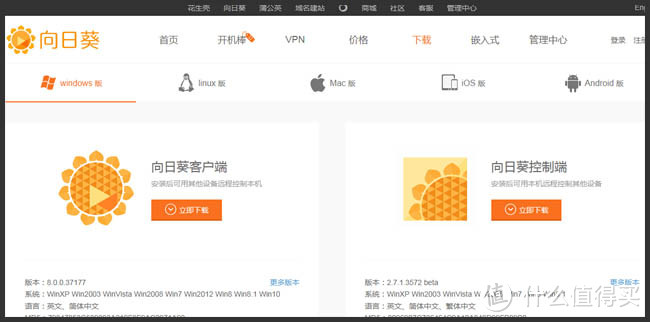
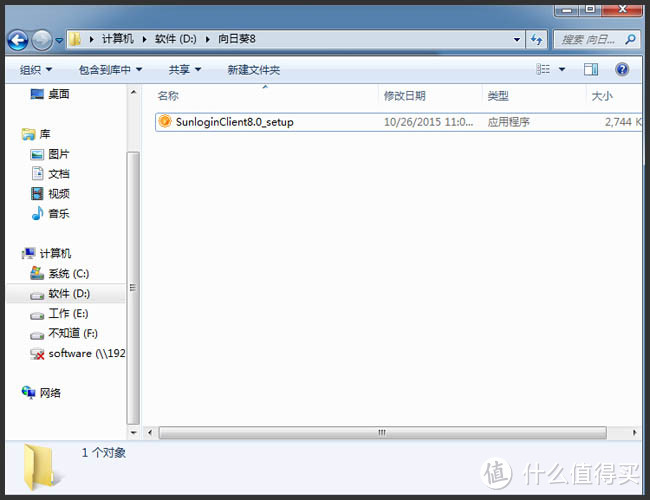
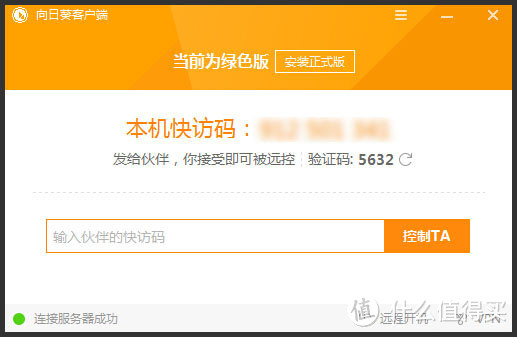
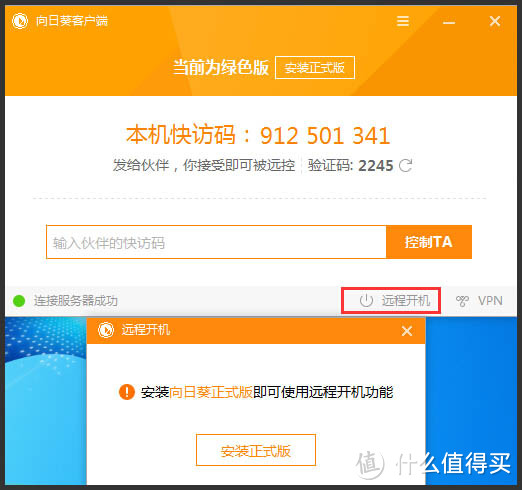

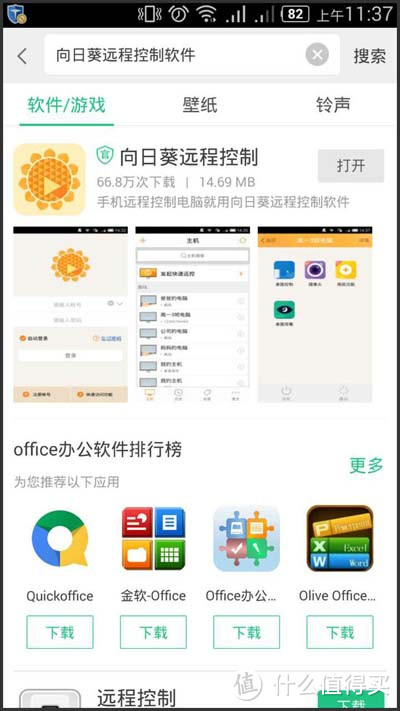
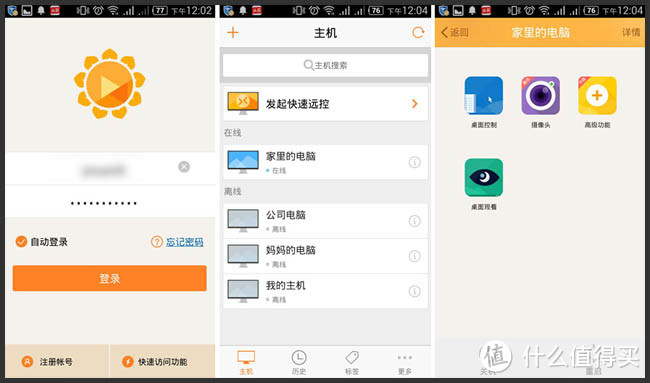
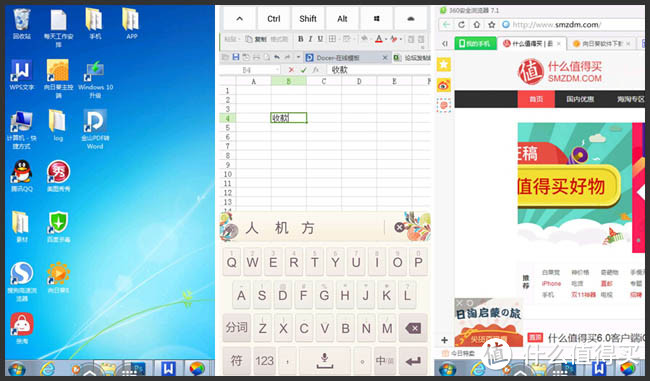


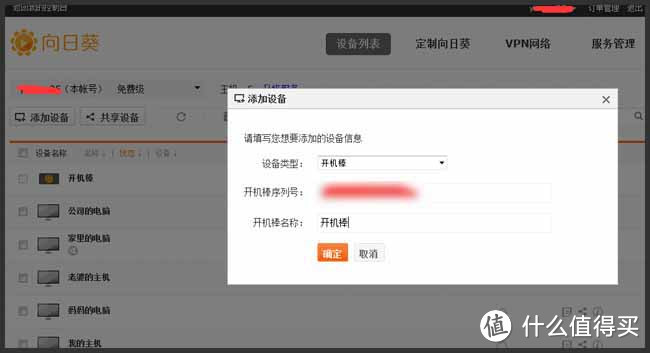
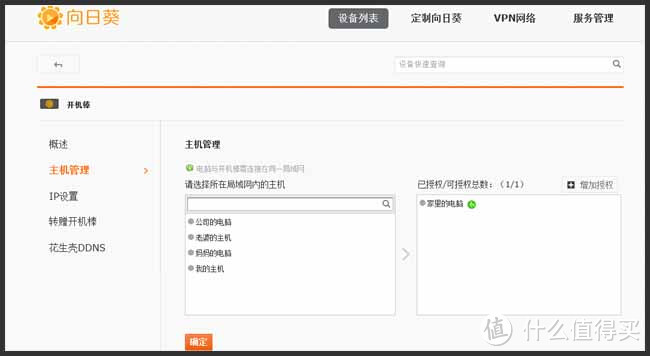
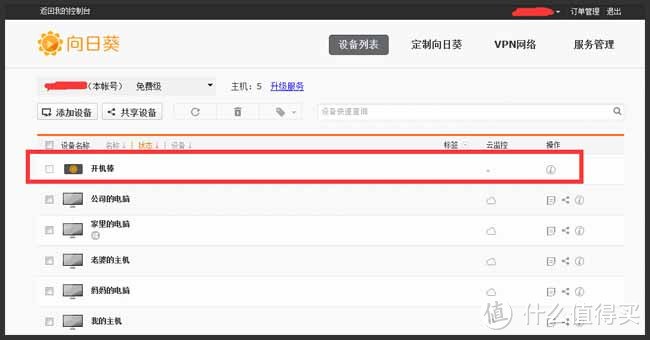
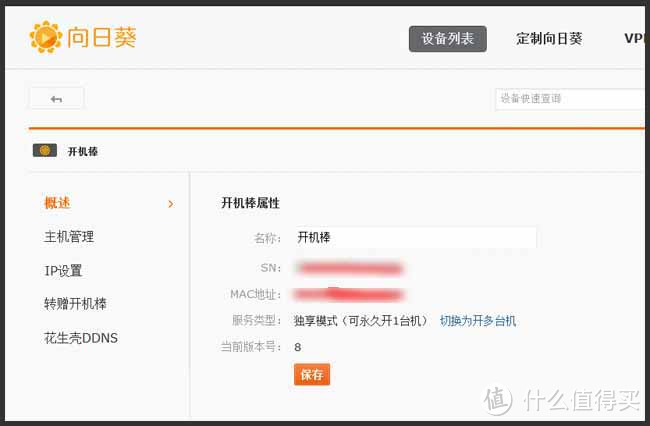

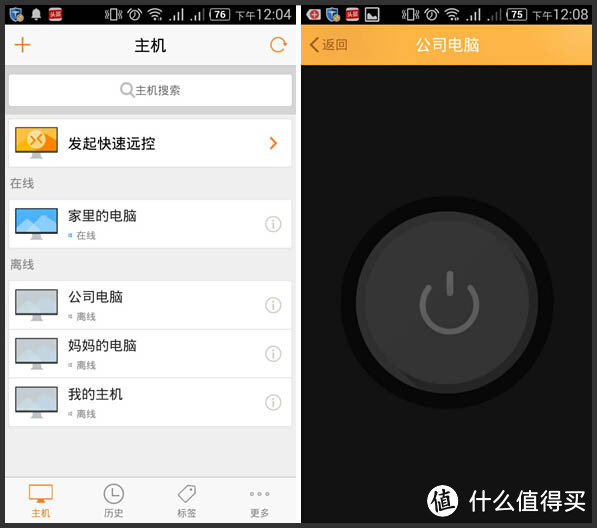





















































































Ryan-Chang
校验提示文案
不是昵称的昵称
校验提示文案
哈哈哈装
校验提示文案
ouy88
校验提示文案
woshishui---
校验提示文案
期待瑶蔚天
校验提示文案
值友2536633894
校验提示文案
太平洋里的水
校验提示文案
太平洋里的水
校验提示文案
不是昵称的昵称
校验提示文案
值友2536633894
校验提示文案
ouy88
校验提示文案
哈哈哈装
校验提示文案
Ryan-Chang
校验提示文案
期待瑶蔚天
校验提示文案
woshishui---
校验提示文案